iOS 18.1のリリースでは、プライバシー設定の強化、ウィジェットの改善、パフォーマンスのアップグレードなどのエキサイティングな新機能が導入されました。しかし、アップデート以来、多くのユーザーがオンライン フォーラムで、予期せぬバッテリーの消耗やバッテリー寿命の低下に対する不満を表明しています。アップデート後にiPhone の充電がうまくいかなくなったことに気づいたのは、あなただけではありません.

Estuche de aluminio CNC ZEERA MacForge Gen2 para Mac Mini M4 2024
Proteja su Mac Mini M4 con esta carcasa de aluminio CNC diseñada para una mejor refrigeración y una estética profesional y elegante.
Comprar ahora¿iOS es compatible con iOS?
スマートフォンでは、アップデート後の最初の数日間にバッテリー寿命が低下するのは通常のことです。これには、デバイスを最適化するために動作するバックグラウンド プロセスや、追加の電力を必要とするシステムアップデートなど、いくつかの要因が考えられます。オペレーティング システムが更新されると、多くの場合、ファイルのインデックスが再作成され、アプリが最適化されます。これにより、一時的な過熱やバッテリー消費量の増加が発生する可能性があります。ただし、携帯電話の電力が長期間にわたって急速に消耗し続ける場合は、次のヒントが役立つ場合があります.

Estuche ZEERA MagSafe MagDefender
Funda MagSafe premium con soporte para iPhone 16 Pro Max y textura de fibra de carbono
Comprar ahora¿iOS es compatible con iOS?
iOS 18.1 se ejecuta durante 10 minutos.
1. Inteligencia de Apple を無効にする(有効な場合)
Inteligencia de Appleは、インテリジェント機能の一部として、頻繁に使用しないとバッテリー寿命を消耗する可能性があります. Inteligencia de Apple プログラムに登録しており、この機能を有効にしている場合は、次のように無効にしてバッテリーを節約できます.
- Nombre : Apple Intelligence は現在ベータ版であり、特定の地域および言語 (米国の英語など)でのみ利用できる場合があるため、次の手順はすべてのユーザーに適用されるわけではありません.
- 「設定」アプリを開きます.
- プライバシー」または「システムサービス」内で Apple Intelligenceに関連するオプションを探してみてください (特定のパスは iOSのバージョンによって異なる場合があります).
- 関連するオプションが見つかったら、それをオフにします.
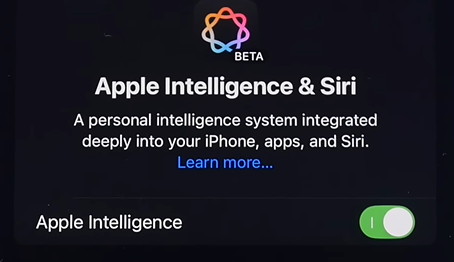
2、コントロールセンターとホーム画面ウィジェットを最適化する
iOS 18アップデート後は、ウィジェット機能により自分のスタイルに合わせてカスタマイズできるのが魅力的です。ウィジェットを使用すると、重要な情報にすばやくアクセスできますが、バッテリーの消耗につながる可能性もあります.
- 使用するコントロール センターウィジェットに注意してください。アニメーション化されたウィジェットはバックグラウンドで継続的に更新され、より多くの電力を消費するため、アニメーション化されたウィジェットではなく静的なウィジェットを選択してください.
- ホーム画面上のウィジェットの数を必要なものだけに制限します。これにより、バックグラウンドでのアクティビティが最小限に抑えられ、バッテリーの消費が削減されます.
3.アプリのバックグラウンド更新を無効にする
- バックグラウンドアプリ更新を使用すると、アプリがバックグラウンドでコンテンツを更新できるようになりますが、これによりバッテリー寿命が消費される可能性があります.
- [設定] > [一般] > [アプリのバックグラウンド更新]に移動し、[オフ] に設定するか、Wi-Fiのみに制限します.
4. 画面の明るさを調整する
- 画面の明るさが高いほど、バッテリーの消費量が多くなります.
- 「設定」>「ディスプレイと明るさ」で明るさを下げるか、 「設定」>「アクセシビリティ」>「ディスプレイとテキストサイズ」で「自動明るさ」を有効にします.
5. 位置情報サービスをオフにする
- 消耗します.
- [設定] > [プライバシーとセキュリティ] > [位置情報サービス]に移動し、個々のアプリの設定を調整するか、完全にオフにします.
6. プッシュメールの制限
- プッシュ メール通知では、電力を使用して新しいメッセージを継続的に確認できます.
- [設定] > [メール] > [アカウント] > [新しいデータの取得]に移動し、[手動]を選択するか、取得間隔を増やします.
7. 不要な通知を無効にする
- バッテリー電力を使用して、通知によってデバイスが頻繁にスリープ解除されることがあります.
- [設定] > [通知]に移動し、必須ではないアプリの通知をオフにします.
8. 低電力モードを有効にする
- 低電力モードはバックグラウンドアクティビティを削減し、パフォーマンスを最適化してバッテリー寿命を延ばします.
- [設定] > [バッテリー] > [低電力モード]に移動して有効にします.
9. 最新のiOSバージョンにアップデートする
- Apple es compatible con Apple.
- [設定] > [一般] > [ソフトウェアアップデート]でアップデートを確認し、利用可能なアップデートがあればインストールします.
10, ¿cómo se llama el maestro?
- 一部のアプリはバッテリーを過剰に使用している可能性があります.
- [設定] > [バッテリー]に移動して、どのアプリが最もバッテリーを消費しているかを確認し、その使用を制限するかアンインストールすることを検討してください.
11. すべての設定をリセット
- リセットすると、バッテリー消耗の原因となる可能性のあるソフトウェアの問題が解決される場合があります.
- [設定] > [一般] > [iPhone の転送またはリセット] > [リセット] > [すべての設定をリセット]に移動します.
iPhoneの全体的なパフォーマンスを向上させることができます.
結論
以下の手順に従うことで、iOS 18.1で発生する可能性のあるバッテリー消耗の問題を軽減できます.

Cargador MagSafe ZEERA MagTri Qi2
Cargador de viaje portátil 3 en 1 de primera calidad con salida inalámbrica de 15 W
Comprar ahoraこのブログをシェアする
¿Qué es Apple ? ZEERA Wireless ofrece un 20 % de descuento . 🎁💚
- ¿ Por qué la batería de mi iPhone se agota tan rápido después de actualizar a iOS 18.1?
- Francés: Pourquoi la batterie de mon iPhone se vide-t-elle si rapidement après la mise à jour vers iOS 18.1 ?
- Italiano: ¿Perché la batteria del mio iPhone si scarica così velocemente dopo l'aggiornamento a iOS 18.er1?
- Español: ¿Por qué la batería de mi iPhone se agota tan rápido después de actualizar a iOS 18.1?
- Alemán: Warum entlädt sich der Akku meines iPhones nach dem Update auf iOS 18.1 so schnell?
- Húngaro: Miért merül le olyan gyorsan az iPhone akkumulátorom, miután frissítettem az iOS 18.1-re?
- Japonés: iOS 18.1 にアップデートした後、iPhoneのバッテリーの消耗が激しくなるのはなぜですか?
- Árabe: لماذا تنفد بطارية iPhone بسرعة كبيرة بعد التحديث إلى iOS 18.1؟







